Uporabniški priročnik za Mac
- Dobrodošli
- Novosti v sistemu macOS Tahoe
-
- Vzpostavitev internetne povezave
- Vpis v račun Apple
- Nastavitev storitve iCloud
- Brskanje po spletu
- Predogled datoteke
- Zajemanje posnetka zaslona
- Spreminjanje svetlosti zaslona
- Prilagoditev glasnosti
- Uporaba kretenj na sledilni ploščici in miški
- Uporaba funkcije Touch ID
- Tiskanje dokumentov
- Bližnjice na tipkovnici
-
- Aplikacije v Macu
- Odpiranje aplikacij
- Delo z okni aplikacije
- Razpostavljanje oken aplikacij
- Uporaba aplikacij v celozaslonskem načinu
- Uporaba aplikacij v pogledu Split View
- Uporaba Upravitelja scene
- Prenos aplikacij iz trgovine App Store
- Namestitev in ponovna namestitev aplikacij iz trgovine App Store
- Namestitev in odstranitev drugih aplikacij
-
- Spreminjanje nastavitev sistema
- Izbira slike namizja
- Dodajanje in prilagajanje gradnikov
- Uporaba ohranjevalnika zaslona
- Dodajanje uporabnika ali skupine
- Dodajanje e-poštnega in drugih računov
- Avtomatizacija opravil z Bližnjicami
- Ustvarjanje memojija
- Spreminjanje slike za prijavo
- Spreminjanje jezika sistema
- Povečanje velikosti vsebine zaslona
-
- Uvod v Apple Intelligence
- Prevajanje sporočil in klicev
- Ustvarjanje izvirnih slik z generatorjem slik Image Playground
- Ustvarjanje lastnih emojijev s funkcijo Genmoji
- Uporaba funkcije Apple Intelligence s Siri
- Iskanje ustreznih besed z orodji za pisanje
- Povzemanje obvestil in zmanjšanje števila motenj
-
- Uporaba funkcije Apple Intelligence v Pošti
- Uporaba funkcije Apple Intelligence v Sporočilih
- Uporaba funkcije Apple Intelligence v Zapiskih
- Uporaba funkcije Apple Intelligence v Telefonu
- Uporaba funkcije Apple Intelligence v Fotografijah
- Uporaba funkcije Apple Intelligence v Opomnikih
- Uporaba funkcije Apple Intelligence v Safariju
- Uporaba funkcije Apple Intelligence v Bližnjicah
- Uporaba orodja ChatGPT s funkcijo Apple Intelligence
- Apple Intelligence in zasebnost
- Blokiranje dostopa do možnosti funkcije Apple Intelligence
-
- Nastavitev fokusa za osredotočenost na delo
- Blokiranje pojavnih elementov v Safariju
- Uporaba funkcije Narekovanje
- Izvajanje hitrih dejanj z aktivnimi koti
- Pošiljanje e-poštnih sporočil
- Pošiljanje besedilnih sporočil
- Vzpostavitev videoklica FaceTime
- Urejanje fotografij in videov
- Uporaba funkcije Besedilo v živo za interakcijo z besedilom na fotografiji
- Ustvarjanje hitrega zapiska
- Pridobivanje navodil
-
- Uvod v Enovitost
- Uporaba funkcije AirDrop za pošiljanje elementov v bližnje naprave
- Izmenjava opravil med napravami
- Upravljanje iPhona v Macu
- Kopiranje in lepljenje vsebine med napravami
- Pretakanje video in zvočnih vsebin s funkcijo AirPlay
- Klicanje in prejemanje klicev ter sporočil SMS/MMS v Macu
- Uporaba iPhonove internetne povezave v Macu
- Deljenje gesla za Wi-Fi z drugo napravo
- Uporaba iPhona kot spletne kamere
- Vstavljanje skic, fotografij in skeniranih vsebin iz iPhona ali iPada
- Odklepanje Maca z uro Apple Watch
- Uporaba iPada kot drugega zaslona
- Uporaba ene tipkovnice in miške za upravljanje Maca in iPada
- Sinhronizacija glasbe, knjig in drugih elementov med napravami
-
- Nastavitev Deljenja v družini
- Pridobivanje priporočil o Deljenju v družini
- Dodajanje družinskih članov v skupino Deljenje v družini
- Odstranjevanje družinskih članov iz skupine Deljenje v družini
- Upravljanje nastavitev deljenja in starševskega nadzora
- Deljenje knjižnice fotografij
- Sodelovanje na projektih
- Iskanje vsebine, ki je deljena z vami
- Iskanje družine in prijateljev
-
- Nadzor nad deljenim
- Nastavitev Maca za varnost
- Dovoljenje za prikaz lokacije Maca v aplikacijah
- Uporaba zasebnega brskanja
- Zagotavljanje varnosti podatkov
- Razumevanje gesel
- Spreminjanje šibkih ali varnostno ogroženih gesel
- Uporaba Varovanja zasebnosti v Pošti
- Uporaba vpisa z računom Apple za aplikacije in spletna mesta
- Iskanje izgubljene naprave
- Viri za Mac
- Viri za naprave Apple
- Avtorske pravice in blagovne znamke

Prilagoditev Maca z Nastavitvami sistema
Če želite Mac prilagoditi svojemu načinu dela in željam, lahko spremenite nastavitve sistema. Izberete lahko na primer svetel ali temen videz, spremenite sliko ozadja in drugo.
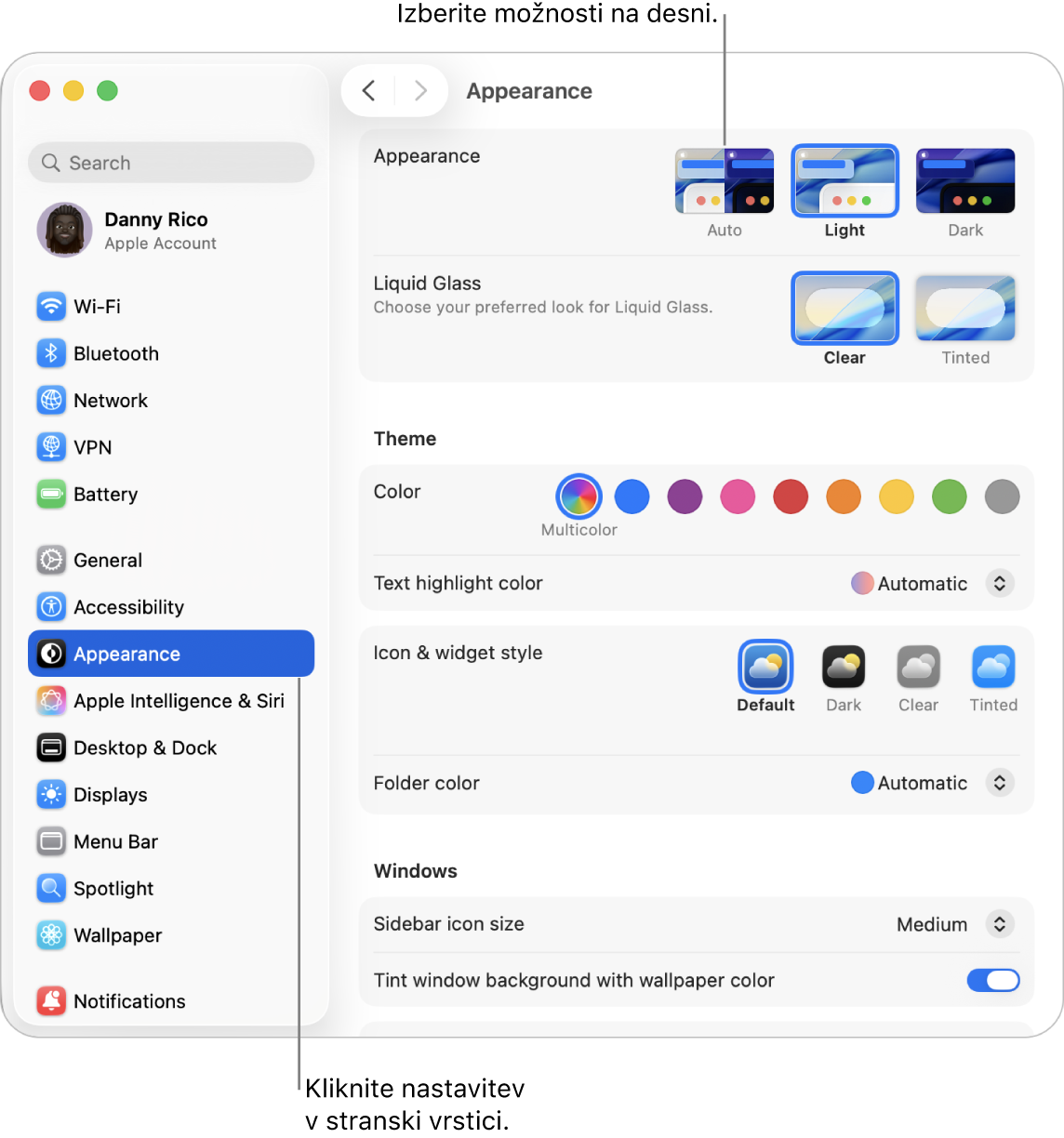
Možnosti za Mac so združene v različnih nastavitvah. Možnosti za nastavitev barve označbe besedila in barve mape se na primer nahajajo v nastavitvah Videz.
Odprite aplikacijo Nastavitve sistema
 v Macu.
v Macu.Kliknite možnost v stranski vrstici. (Morda se boste morali pomakniti navzdol.)
Nastavitve se lahko razlikujejo glede na vrsto Maca in nameščene aplikacije.
Spremenite poljubne možnosti.
Pri večini nastavitev lahko kliknete ![]() za prikaz dodatnih informacij o možnostih.
za prikaz dodatnih informacij o možnostih.
Če je na ikoni Nastavitve sistema v vrstici Dock prikazana rdeča značka, morate izvesti eno ali več dejanj. Rdeča značka na ikoni v vrstici Dock je na primer prikazana, če niste dokončali nastavitve funkcij storitve iCloud; ko kliknete ikono, se prikažejo nastavitve, da lahko nastavitev dokončate.
Če želite spremeniti možnosti za določeno aplikacijo, na primer za Pošto ali Safari, odprite to aplikacijo, kliknite njeno ime v menijski vrstici in nato izberite Nastavitve. V nekaterih aplikacijah nastavitve morda niso na voljo.